ちょいとタイトルが長くなってしまった^_^;
ども、よしにぃです@info_bsk
【7ステップでフェイスブックにインスタグラムのリンクコピー機能を使って貼りつける方法】
↓まずは下の画像をご覧ください。(※スマホ表示)

一見すると画像のようですが、これはインスタグラムの【リンクをコピー】というのを使って画像を表示させつつインスタグラムの投稿をリンクさせている方法です。
手順
①インスタグラムにの自分のページに入りリンクさせたい画像を選びます。

②選らんだページに行き、右下の【・・・】をクリック

※赤丸の【・・・】です。
③赤丸で囲った所をクリック!

※赤丸で囲った【シェア】をクリック
④リンクをコピーの所をクリックすると端末側にコピーされます。

※端末にコピーしたものが保存されているはずです。
⑤さて、お次はフェイスブックへ移動して投稿したい場所を出します。(※例として個人のページになっています)

※こんな感じの投稿画面
⑥先ほどコピーしたものを投稿欄にペーストします。すると下記の写真のようになり赤丸で囲ったようになったのを確認したらhttpsではじまるURLを削除しても大丈夫です。

※赤丸で囲った部分になったことを要確認!
⑦あとは本文中に伝えたいことやハッシュタグ(#)などをいれて【投稿する】で完了です。
この方法は個人フェイスブック、フェイスブックページ、グループなどにも使えます。
いかがでしたでしょうか?慣れると意外と簡単に出来ちゃいますので【インスタグラム】を企業やお店で利用したい場合に是非、ご利用ください。
インスタグラムのフォローもお待ちしております。
コメント
-
2015年 12月 27日

この記事へのコメントはありません。